ปุ่มเมาส์: คลิกหรือคลิกขวาด้วยแป้นพิมพ์ใน Windows UP
เมาส์ของคุณทำงานผิดปกติหรือไม่ และคุณจำเป็นต้องใช้คอมพิวเตอร์ตอนนี้หรือไม่ คุณเป็นผู้ใช้แล็ปท็อปที่ไม่ชอบแทร็คแพดในตัวหรือไม่? หรือคุณอาจมีปัญหาเกี่ยวกับมอเตอร์ที่ทำให้คุณไม่สามารถใช้งานเมาส์ได้ ในสถานการณ์เหล่านี้ คุณจะยินดีที่ได้ทราบว่าคุณสามารถคลิก คลิกขวา และนำทาง Windows โดยใช้แป้นพิมพ์ได้ ระบบปฏิบัติการมีแป้นพิมพ์ลัดด่วนบางอย่างที่คุณสามารถใช้ได้ และคุณลักษณะที่ชื่อว่า Mouse Keys ซึ่งช่วยให้สามารถโต้ตอบที่ซับซ้อนได้โดยไม่ต้องใช้เมาส์ วิธีการทำงานทั้งหมดมีดังนี้
ปุ่มใดคือ”ดับเบิลคลิก”บนแป้นพิมพ์
โดยค่าเริ่มต้น ปุ่ม Enter ที่เทียบเท่ากับการดับเบิลคลิกซ้ายคือปุ่ม Enter บนแป้นพิมพ์ คุณสามารถใช้ปุ่ม Tab บนแป้นพิมพ์เพื่อนำทางระหว่างรายการต่างๆ บนเดสก์ท็อป จากนั้นกด Enter เพื่อดับเบิลคลิกที่รายการ หรือใช้ลูกศรนำทางบนแป้นพิมพ์เพื่อไปยังตำแหน่งที่ต้องการแล้วกด Enter เพื่อดับเบิลคลิก
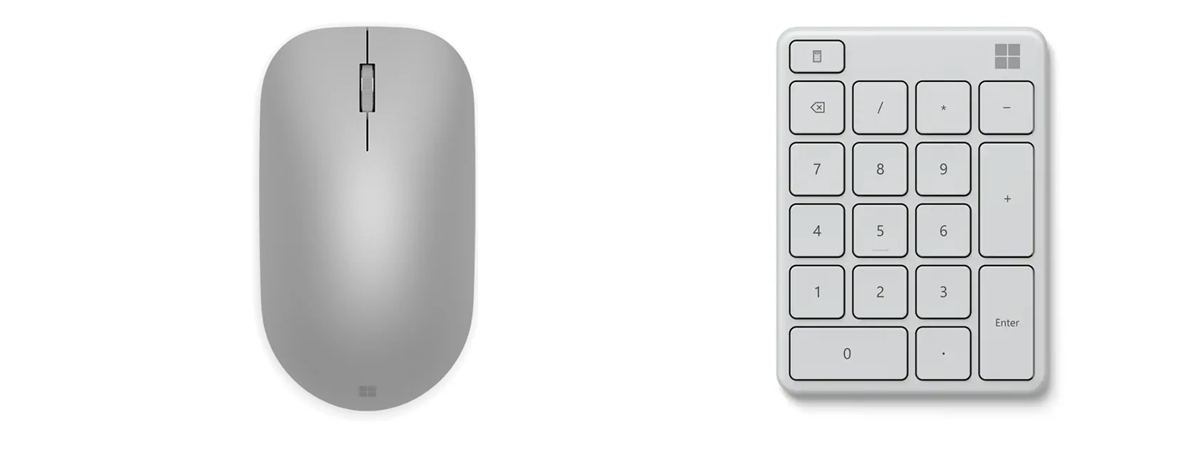
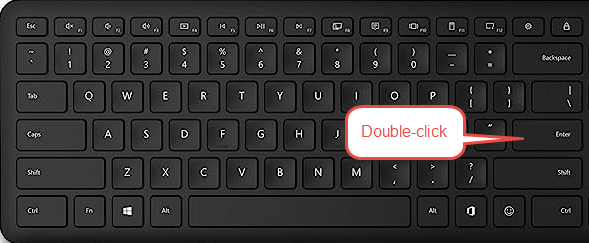
Enter เทียบเท่ากับการดับเบิลคลิก
เคล็ดลับ: คุณอาจต้องการดูว่าการกดแป้นพิมพ์และการคลิกนับล้านครั้งมีระยะเวลาเท่าใดในหนึ่งปี
คุณคลิกขวาโดยใช้แป้นพิมพ์อย่างไร
หากคุณต้องการคลิกขวาโดยใช้แป้นพิมพ์ ก่อนอื่นให้นำทางไปยังรายการที่คุณต้องการคลิกขวาโดยใช้ปุ่ม Tab หรือลูกศรนำทาง จากนั้นเมื่อเลือกรายการที่ต้องการแล้ว ให้กด SHIFT+F10 บนแป้นพิมพ์
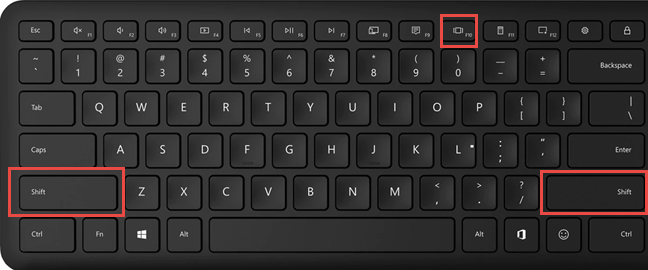
SHIFT+F10 เทียบเท่ากับการคลิกขวา
ไม่สำคัญว่าคุณจะกดแป้น SHIFT ทางด้านซ้ายของแป้นพิมพ์หรือทางด้านขวา
แป้นพิมพ์บางรุ่นมีเครื่องหมาย “Con เมนูข้อความ”ที่แถวล่างถัดจากปุ่ม CTRL ด้านขวา บนแป้นนี้มีไอคอนขนาดเล็กแสดงเมนู หากคุณกด มันจะเปิดเมนูคลิกขวา ทำหน้าที่เหมือนกับการคลิกขวา ขออภัย ไม่มีแป้นนี้บนแล็ปท็อปและแป้นพิมพ์มือถือ
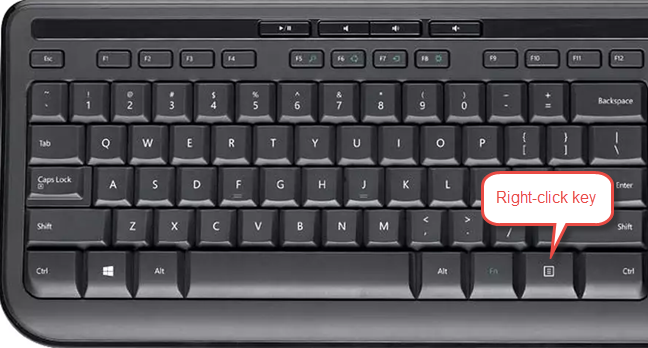
คุณมีปุ่มเมนูบนแป้นพิมพ์หรือไม่
เคล็ดลับ: คุณชอบใช้แป้นพิมพ์เพื่อเพิ่มประสิทธิภาพการทำงานของคุณหรือไม่ นี่คือรายการแป้นพิมพ์ลัดของ Windows 10 ทั้งหมด ส่วนใหญ่ทำงานใน Windows 11 ด้วย 🙂
ฉันใช้แป้นพิมพ์เป็นเมาส์ได้ไหม
คำตอบง่ายๆ คือได้ คุณสามารถใช้แป้นพิมพ์เป็นเมาส์ได้ ซึ่งทำได้โดยใช้คุณลักษณะที่ชื่อว่า Mouse Keys ซึ่งรวมอยู่ใน Windows, macOS, Linux และระบบปฏิบัติการเดสก์ท็อปอื่นๆ
Mouse Keys ใน Windows คืออะไร
Mouse Keys เป็นคุณลักษณะของระบบปฏิบัติการเดสก์ท็อปหลายระบบที่ให้คุณใช้แป้นพิมพ์และแป้นตัวเลขเป็นอุปกรณ์ชี้ตำแหน่งแทนเมาส์ มันถูกคิดค้นขึ้นในปี 1984 และถูกนำไปใช้ในระบบปฏิบัติการหลายระบบ รวมถึง macOS, Linux และ Windows ในโลกของ Windows คุณลักษณะนี้มีอยู่ใน Windows 95 และยังคงใช้งานได้ในเวอร์ชันล่าสุด เช่น Windows 10 และ Windows 11 วิธีการทำงานและตัวเลือกต่างๆ ของคุณลักษณะได้รับการปรับปรุงตลอดหลายปีที่ผ่านมา อย่างไรก็ตาม แนวคิดพื้นฐานยังคงเหมือนเดิมตั้งแต่มีการเปิดตัว: ปุ่มเมาส์ช่วยให้คุณใช้แป้นตัวเลขบนแป้นพิมพ์เพื่อนำทางรายการต่างๆ บนหน้าจอ เลือกรายการ คลิก คลิกขวา หรือดับเบิลคลิก
วิธีเปิดใช้งานและใช้ปุ่มเมาส์ใน Windows
ก่อนที่คุณจะเรียนรู้วิธีใช้ปุ่มเมาส์ ต่อไปนี้เป็นวิธีการเปิดใช้คุณลักษณะนี้ ทั้งนี้ขึ้นอยู่กับเวอร์ชัน Windows ของคุณ ก่อนอื่นฉันจะกล่าวถึง Windows 10 และ Windows 11 อ่านคำแนะนำที่ใช้กับ Windows เวอร์ชันของคุณ
วิธีเปิดใช้ Mouse Keys ใน Windows 10
หากคุณต้องเปิดใช้งาน Mouse Keys ด้วยแป้นพิมพ์ ให้กด Windows + U เพื่อเปิดส่วนความง่ายในการเข้าถึงในแอปการตั้งค่า Windows 10 ถัดไป ให้กดแป้น Tab หนึ่งครั้ง จากนั้นใช้ลูกศรชี้ลงบนแป้นพิมพ์เพื่อเข้าถึงส่วนเมาส์ภายใต้การโต้ตอบ กด Enter เมื่อถึงแล้ว
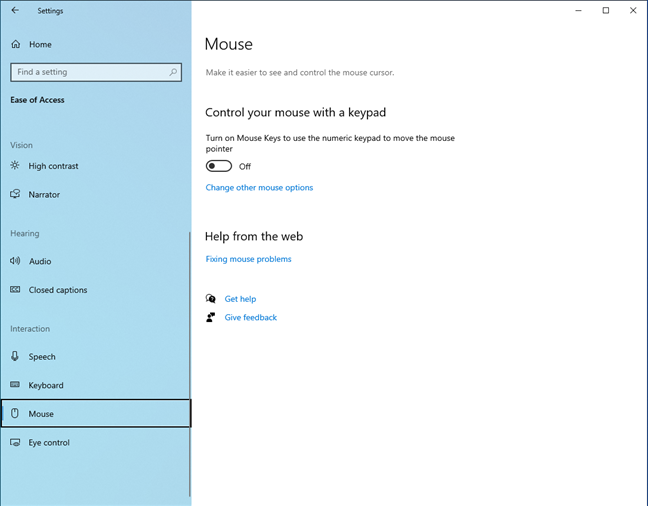
ในการตั้งค่า Windows 10 ให้ไปที่ความง่ายในการเข้าถึง > เมาส์
หากคุณใช้เมาส์ได้ คุณต้องทำสิ่งต่อไปนี้: คลิกเริ่ม ตามด้วยการตั้งค่า ในแอปการตั้งค่า ให้ไปที่ความง่ายในการเข้าถึง เลื่อนคอลัมน์ทางด้านซ้ายลง แล้วคลิกเมาส์
อีกวิธีหนึ่งในการไปยังสถานที่เดียวกันอย่างรวดเร็วโดยใช้แป้นพิมพ์คือการกดปุ่ม Windows บนแป้นพิมพ์ พิมพ์ปุ่มเมาส์ แล้วกด Enter ซึ่งจะนำคุณตรงไปยังหน้าเมาส์ในแอปการตั้งค่า
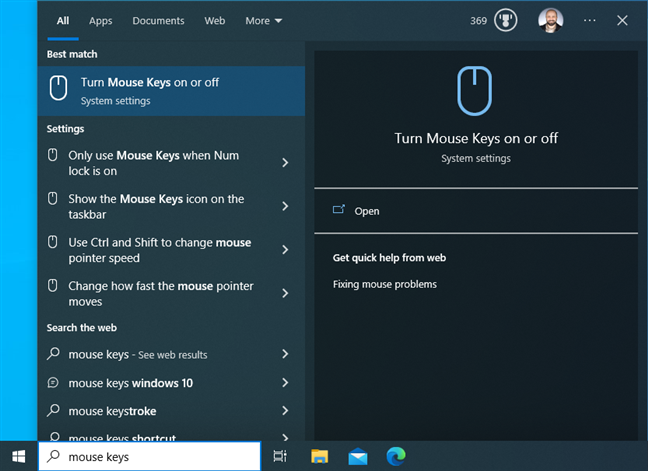
ค้นหาปุ่มเมาส์
หากต้องการไปที่ด้านขวาของหน้าจอ ให้กด Tab อีกครั้ง และเลือกสวิตช์”ควบคุมเมาส์ด้วยปุ่มกด”กด Spacebar บนแป้นพิมพ์ของคุณเพื่อเปิดใช้งาน หากคุณสามารถใช้เมาส์เพื่อเปิดคุณลักษณะนี้ เพียงคลิกที่สวิตช์นี้ จากนั้น คุณสามารถกำหนดค่าตัวเลือกต่างๆ เกี่ยวกับปุ่มเมาส์และการทำงานของปุ่มได้
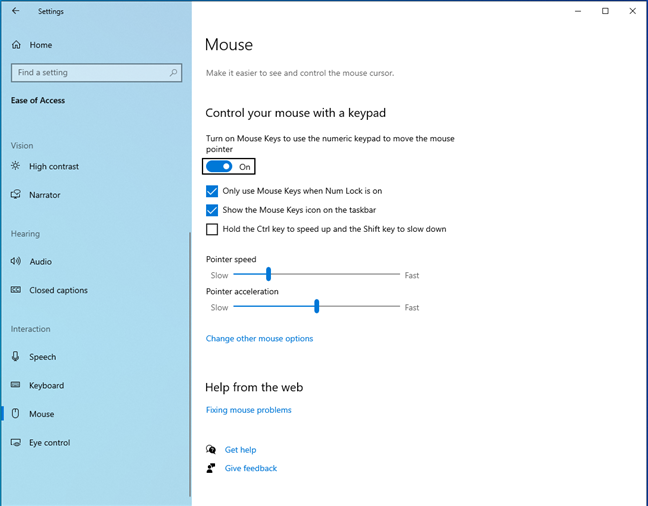
การเปิดใช้งานและกำหนดค่าปุ่มเมาส์ใน Windows 10
นำทางไปยังแต่ละรายการด้วยปุ่ม Tab และใช้ Spacebar เพื่อทำเครื่องหมายหรือยกเลิกการเลือกตัวเลือกที่คุณต้องการเปิดใช้ คุณยังมีแถบเลื่อนสำหรับกำหนดค่าความเร็วของตัวชี้และการเร่งความเร็ว อีกครั้ง คุณนำทางไปยังตัวเลือกเหล่านั้นโดยกด Tab จากนั้นใช้ลูกศรนำทางเพื่อเพิ่มหรือลดค่า กด SHIFT+Tab เพื่อกลับไปที่รายการก่อนหน้า
หากคุณใช้เมาส์เพื่อกำหนดค่า Mouse Keys ได้ ทุกอย่างจะง่ายขึ้นมาก คุณเพียงแค่คลิกตัวเลือกที่คุณต้องการเปิดใช้ หรือลากและวางแถบเลื่อนไปยังตำแหน่งที่ต้องการ
ตามค่าเริ่มต้น คุณลักษณะ Mouse Keys จะแสดงไอคอนบนทาสก์บาร์เมื่อเปิดใช้งาน ในขั้นต้น ไอคอนนี้อาจซ่อนอยู่ในซิสเต็มเทรย์ ต่อไปนี้คือวิธีแสดงหรือซ่อนไอคอนในซิสเต็มเทรย์ของ Windows 10
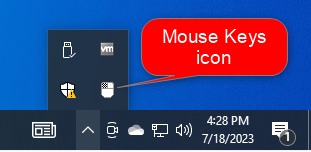
ไอคอน Mouse Keys ใน Windows 10
กดแป้น Num Lock (หรือ Num) บนแป้นพิมพ์เพื่อปิด Mouse Keys ชั่วคราว. หากต้องการเปิดใช้งานอีกครั้ง ให้กดปุ่ม Num Lock อีกครั้ง หากต้องการปิดใช้ Mouse Keys โดยสมบูรณ์ ให้ทำตามขั้นตอนเดียวกับที่ใช้เปิดใช้งานและปิดสวิตช์
วิธีเปิดใช้งาน Mouse Keys ใน Windows 11
ใน Windows 11 กระบวนการเปิด Mouse Keys จะแตกต่างออกไปเล็กน้อย อย่างไรก็ตามเริ่มต้นด้วยการกด Windows + U เพื่อเปิดส่วนการเข้าถึงในแอพการตั้งค่า Windows 11
ไปที่เมาส์ในส่วนการโต้ตอบ
หากคุณใช้เมาส์หรือหน้าจอสัมผัสเพื่อมาที่นี่ สิ่งต่างๆ จะง่ายขึ้น: คลิกหรือแตะเริ่ม ตามด้วยการตั้งค่า ในแอปการตั้งค่า ให้คลิกหรือแตะการช่วยเหลือพิเศษทางด้านซ้าย จากนั้นเลื่อนลงมาทางขวาจนกว่าคุณจะพบส่วนการโต้ตอบ ซึ่งคุณคลิกหรือแตะเมาส์
อีกวิธีหนึ่งในการเข้าถึงการตั้งค่าเหล่านี้ด้วยแป้นพิมพ์คือการกดปุ่ม Windows พิมพ์ปุ่มเมาส์ และกด Enter ซึ่งจะนำคุณตรงไปยังตัวเลือกปุ่มเมาส์ในแอปการตั้งค่า
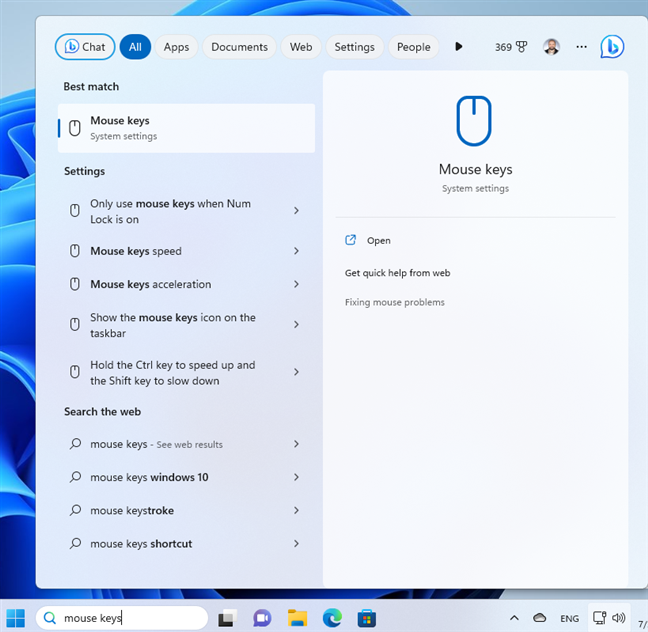
ค้นหาปุ่มเมาส์
สวิตช์สำหรับปุ่มเมาส์ควรเลือกโดยอัตโนมัติ กด Spacebar บนแป้นพิมพ์ของคุณเพื่อเปิดสวิตช์นี้และเปิดใช้งานคุณสมบัติการเข้าถึงนี้
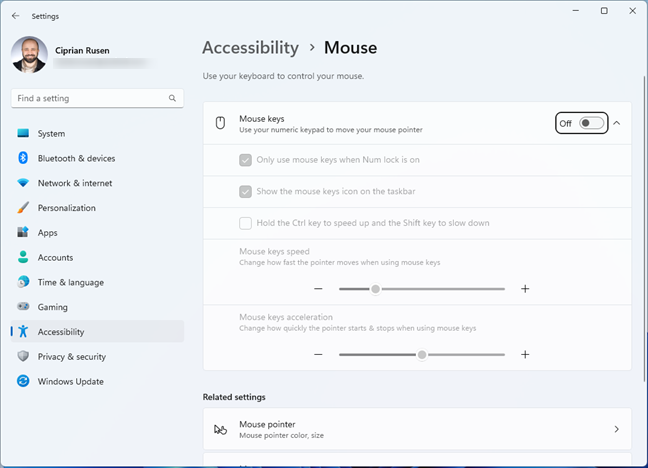
การเปิดใช้งานปุ่มเมาส์
ปุ่มเมาส์เปิดใช้งานแล้ว และคุณสามารถเปิดใช้งานฟังก์ชันอื่นๆ ได้ กดแป้น Tab เพื่อนำทางและ Spacebar เพื่อเลือกหรือยกเลิกการเลือกตัวเลือกที่คุณต้องการ:
ใช้เฉพาะปุ่มเมาส์เมื่อเปิด Num Lock-หากคุณเปิดใช้งานการตั้งค่านี้ ปุ่มเมาส์จะทำงานหลังจากที่คุณกดแป้น Num Lock บนแป้นพิมพ์เท่านั้น หากคุณปิดการตั้งค่านี้ ปุ่มเมาส์จะทำงานตราบเท่าที่สวิตช์ยังคงเปิดอยู่ภายในแอปการตั้งค่า แสดงไอคอนปุ่มเมาส์บนแถบงาน-ฉันแนะนำให้เปิดการตั้งค่านี้ไว้ เพื่อดูไอคอนของคุณลักษณะนี้แสดงบนแถบงานและทำความเข้าใจเมื่อเปิดใช้งาน อ่านต่อเพื่อเรียนรู้เพิ่มเติมเกี่ยวกับไอคอนนี้ กดปุ่ม Ctrl ค้างไว้เพื่อเร่งความเร็วและปุ่ม Shift เพื่อลดความเร็ว-การตั้งค่านี้อธิบายได้ในตัว ช่วยให้คุณสามารถเพิ่มความเร็วหรือชะลอการนำทางโดยใช้ปุ่มเมาส์
นอกจากนี้ยังมีแถบเลื่อนสองแถบสำหรับตั้งค่าความเร็วและความเร่งของคุณลักษณะนี้ ใช้ปุ่มลูกศรซ้ายและขวาเพื่อลดหรือเพิ่มความเร็ว/ความเร่ง
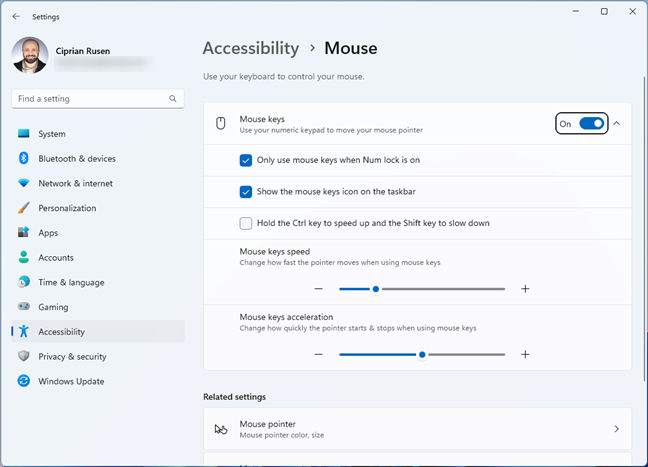
การกำหนดค่าปุ่มเมาส์ใน Windows 11
ขออภัย เมื่อเปิดใช้งาน ไอคอนปุ่มเมาส์จะซ่อนอยู่ในถาดระบบ ไม่แสดงบนทาสก์บาร์โดยตรง คุณต้องลากและวางไปที่แถบงานเพื่อดูตลอดเวลา ไอคอนนี้มีประโยชน์เนื่องจากสัญลักษณ์ X สีแดงแสดงว่าปุ่มเมาส์ปิดอยู่ และคุณต้องกดปุ่ม Num Lock บนแป้นพิมพ์เพื่อเปิดใช้งาน เมื่อไม่มีเครื่องหมาย X แสดงว่าคุณลักษณะนี้เปิดใช้งานและควรทำงานตามที่คาดไว้ ไอคอนนี้ยังแสดงให้คุณเห็นปุ่มเมาส์ที่ใช้งานอยู่ ซึ่งมีความสำคัญอย่างยิ่ง เนื่องจากคุณจะพบในส่วนถัดไป
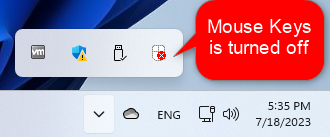
ไอคอนปุ่มเมาส์ใน Windows 11
หากต้องการปิดปุ่มเมาส์ทั้งหมด ให้ทำตามขั้นตอนเดียวกัน ใช้สำหรับเปิดใช้งานคุณสมบัติและตั้งสวิตช์เป็นปิด
วิธีใช้แป้นพิมพ์เป็นเมาส์ด้วยปุ่มเมาส์
หลังจากเปิดปุ่มเมาส์แล้ว ก็ถึงเวลาใช้แป้นพิมพ์เพื่อนำทางแทนเมาส์ หากคุณไม่ได้เปลี่ยนการตั้งค่าเริ่มต้น ให้เปิดและปิดปุ่มเมาส์โดยใช้ปุ่ม Num Lock บนแป้นตัวเลขของแป้นพิมพ์

แป้นตัวเลขมีปุ่มเมาส์ทั้งหมดของคุณ
เมื่อปุ่มเมาส์ s ทำงานอยู่ ปุ่มตัวเลขทั้งหมดยกเว้น 0 และ 5 จะเลื่อนตัวชี้เมาส์ไปในทิศทางที่แสดงในภาพด้านล่าง
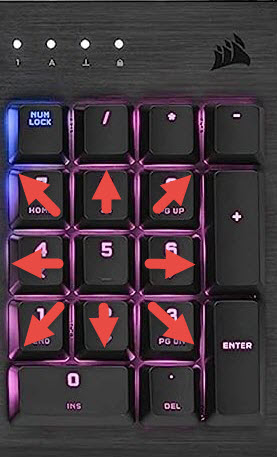
การเลื่อนตัวชี้เมาส์ด้วยแป้นตัวเลข
ดูที่ตาราง ด้านล่างเพื่อดูสรุปการทำงานของแต่ละปุ่มเมื่อกด:
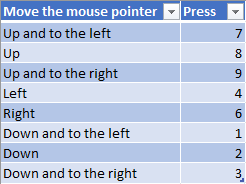
แป้นสำหรับเลื่อนตัวชี้เมาส์
ก่อนที่คุณจะใช้ปุ่มเมาส์เพื่อคลิกรายการต่างๆ บนหน้าจอ ให้เลือกปุ่มเมาส์ที่คุณต้องการให้ใช้งาน: ปุ่มคลิกซ้าย ปุ่มขวา คลิกหนึ่งหรือทั้งสองอย่าง กดปุ่มที่เกี่ยวข้องบนแป้นพิมพ์ของคุณ
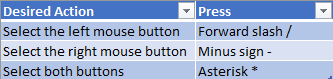
การเลือกปุ่มเมาส์ที่ใช้งานอยู่
การคลิกทำได้เสมอโดยกดปุ่ม 5 บนแป้นตัวเลขหลังจากเลือกปุ่มเมาส์ที่ใช้งานอยู่ ดังนั้น หากต้องการคลิกขวา ให้กดเครื่องหมายลบ (-) ตามด้วย 5 หากต้องการคลิก ให้กดเครื่องหมายทับ (/) ตามด้วย 5 หากต้องการดับเบิลคลิก ให้กดเครื่องหมายลบ (-) แล้วตามด้วยปุ่ม 5 สองครั้ง
ข้อสำคัญ: หากคุณกำหนดให้ปุ่มซ้ายหรือขวาของเมาส์เป็นปุ่มใช้งาน ปุ่มนั้นจะยังคงทำงานอยู่จนกว่าคุณจะเลือกปุ่มอื่น หลังจากเลือกปุ่มเมาส์แล้ว คุณไม่จำเป็นต้องทำการเลือกนี้อีก เว้นแต่คุณต้องการใช้ปุ่มเมาส์อื่น
เมื่อคุณต้องการลากและวาง ให้ใช้ปุ่มต่อไปนี้:
0-สำหรับการลากรายการที่เลือก-สำหรับวางของที่ต้องการ 
ลากและวางด้วยปุ่มเมาส์
หมายเหตุ: สำหรับข้อมูลเพิ่มเติมเกี่ยวกับวิธีการทำงานของฟีเจอร์นี้ โปรดดูที่ เอกสารนี้ เผยแพร่โดย Microsoft
คุณใช้ Mouse Keys ใน Windows อย่างไร
คนส่วนใหญ่ที่อ่านคู่มือนี้มักจะมีความบกพร่องทางการเคลื่อนไหวซึ่งทำให้การใช้เมาส์ไม่สะดวกหรือเป็นไปไม่ได้ แม้ว่าฉันโชคดีที่ไม่ต้องรับมือกับปัญหาสุขภาพดังกล่าว แต่ฉันหวังว่าคำแนะนำของฉันจะเป็นประโยชน์ ก่อนปิด โปรดบอกฉันว่าคุณกำลังใช้ Mouse Keys บนคอมพิวเตอร์ของคุณอย่างไร และคุณสมบัตินี้มีประโยชน์เพียงพอหรือไม่ อย่าลังเลที่จะแสดงความคิดเห็นโดยใช้ตัวเลือกด้านล่างและส่งข้อความถึงฉันโดยใช้แบบฟอร์มติดต่อบนเว็บไซต์ของเรา